Kenplaatprinter - Rebo Systems
Climapulse heeft een partnership met Rebo Systems voor professionele kenplaat- en labelprinters. Rebo levert modellen die geschikt zijn voor zowel technieker onderweg als voor kantoorwerk.
Welke printers biedt Rebo?
- SMS-330: De draagbare kenplaatprinter, ideaal voor techniekers op de baan.
- SMS-430 / SMS-Tag-ID2: De desktopprinters voor kantoor: grote volumes kenplaten en labels.
- SMS-R1: De kleurenlabelprinter voor meerkleurige kenplaten (bijv. inclusief logo) en andere kleurenlabels.
Support & bestelling
Voor alle vragen over gebruik, installatie of ondersteuning kun je terecht bij Rebo Systems via
- Telefoon: 035 601 6941
- E-mail: info@rebo.nl
Vermeld zeker bij het bestellen dat je kiest voor het Climapulse starterspakket om van een exclusieve korting te profiteren.
Voorbereiding SMS-330
Voordat je gaat printen met de SMS-330, download en installeer de WePrint-app op je smartphone of tablet. Deze is beschikbaar in de App Store en de Playstore . De SMS-330 werkt ook met macOS en Windows.
Eens je de app hebt gedownload, doe je het volgende;
- Controleer of de Bluetooth is ingeschakeld op je smartphone of tablet.
- Houd de aan/uit-knop van de SMS-330 ongeveer 2 seconden ingedrukt om de printer in te schakelen.
- Open de WePrint-app en tik op Connect.

- Sta toe dat de app naar nabijgelegen Bluetooth-apparaten zoekt.

- Kies de SMS-330 uit de lijst. Rechtsboven in de app verschijnt een melding zodra de printer is verbonden.


Standaardinstellingen (eenmalig instellen)
- Open WePrint en ga rechtsonder naar Instellingen. Selecteer Geavanceerde instellingen, ga dan naar Editing settings en vervolgens naar Default property settings.



- Pas de volgende waarden aan:
- Breedte label: 126 mm
- Hoogte label: 84 mm
- Oriëntatie: 270°
- Paper type: Label
- Onderaan - Colour mode: B/W (zwart-wit)
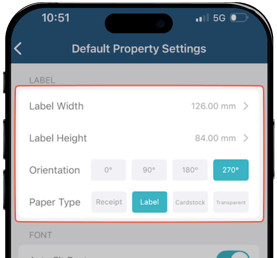
Controleer deze instellingen vóór je eerste print; afwijkende waarden geven vaak foutieve afdrukken.
Kenplaat printen vanuit Climapulse
Genereer de kenplaat direct vanuit Climapulse. Weet je niet precies hoe dit werkt? Raadpleeg dan dit artikel voor een duidelijke uitleg.
iOS
- Tik na het genereren onderaan op het deel-icoon
 .
. - Kies Openen in WePrint. In WePrint verschijnt "Bestand ontvangen".
- Kies Print PDF, selecteer de PDF die je zojuist hebt geimporteerden en druk op bevestig.
- Controleer dat de afmetingen 126 × 84 mm correct zijn en pas zo nodig de Print Darkness aan.
- Druk op Print.
Android
- Na het genereren wordt de PDF gedownload; druk op Open bestand.
- Kies nu voor de WePrint app.
- Druk op Print PDF, selecteer de PDF die je zojuist hebt geimporteerden en druk op bevestig.
- ontroleer dat de afmetingen 126 × 84 mm correct zijn en pas zo nodig de Print Darkness aan.
- Tik op Print.